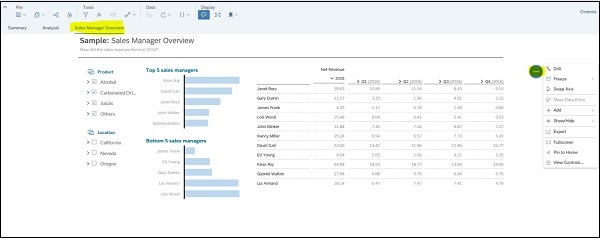SAP Analytics Cloud - interfejs użytkownika
Po aktywacji konta nastąpi przejście do strony głównej ekranu SAP Analytics. Możesz zaktualizować dane swojego profilu, klikając przycisk edycji w Ustawieniach profilu. Pokazuje opcję aktualizacji tych pól -
- Language
- Formatowanie danych
- Formatowanie czasu
- Formatowanie liczb
- Formatowanie skali
- Pozycja walutowa
- Aplikacja domyślna
- Powiadomienia o czyszczeniu
- Ustawienia powiadomień e-mail
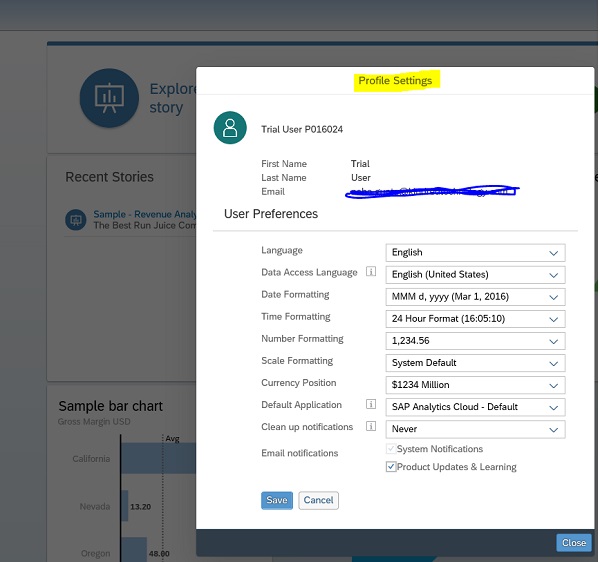
Następnie przejdź dalej i poznaj narzędzie chmurowe SAP Analytics. Możesz wypróbować przykładową historię, aby dowiedzieć się, co będziesz w stanie zrobić za pomocą tego narzędzia. Poniższa strona przedstawia ekran główny SAP Analytics Cloud -
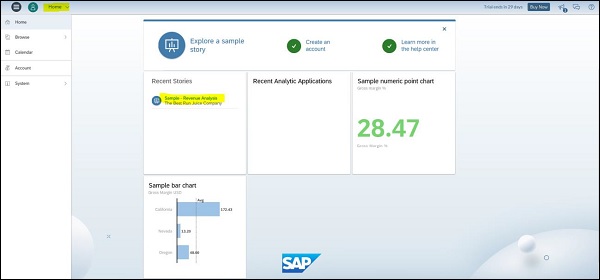
Po kliknięciu przykładowej historii zobaczysz 3 różne okienka, a po prawej stronie masz opcję sterowania, aby użyć różnych opcji pod każdym panelem.
- Summary
- Analysis
- Overview
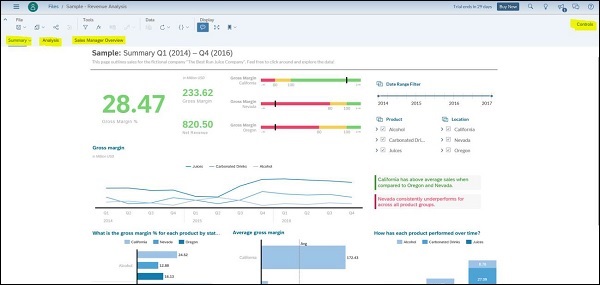
Aby użyć kontrolek, wybierz dowolny obiekt w Podsumowaniu i kliknij przycisk Kontroli w prawym górnym rogu. Możesz także użyć opcji „Więcej działań ...” u góry każdego obiektu, aby zobaczyć różne opcje, które można zastosować do dowolnego elementu wizualnego.
Poniższe opcje mogą służyć do aktualizacji wykresów -
- Sort
- Rank
- Dodaj komentarz
- Rozwiń tytuł
- Export
- FullScreen
- Przypnij do strony głównej
- Wyświetl kontrolki
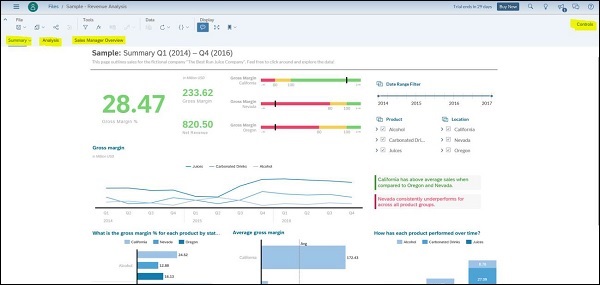
Kiedy przejdziesz do zakładki Analiza, zobaczysz głęboki wgląd w zakładce Podsumowanie. Pokazuje możliwe czynniki przyczyniające się do tej wizualizacji. Możesz także użyć opcji „Więcej działań ...” w obszarze Analiza, aby zaktualizować wyniki zgodnie z wymaganiami.
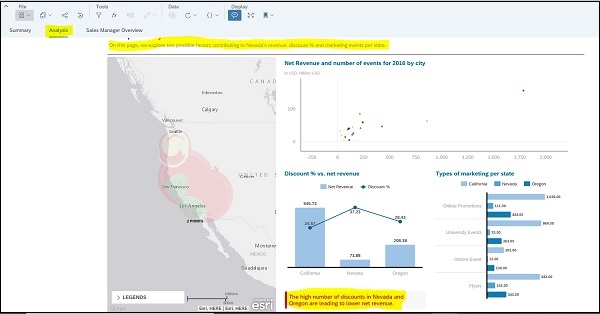
Omówienie menedżera sprzedaży
Ta karta pokazuje kilka górnych i dolnych wykresów n według roli. Możesz skorzystać z opcji „Więcej działań ...”, aby dokładniej przeanalizować te dane.